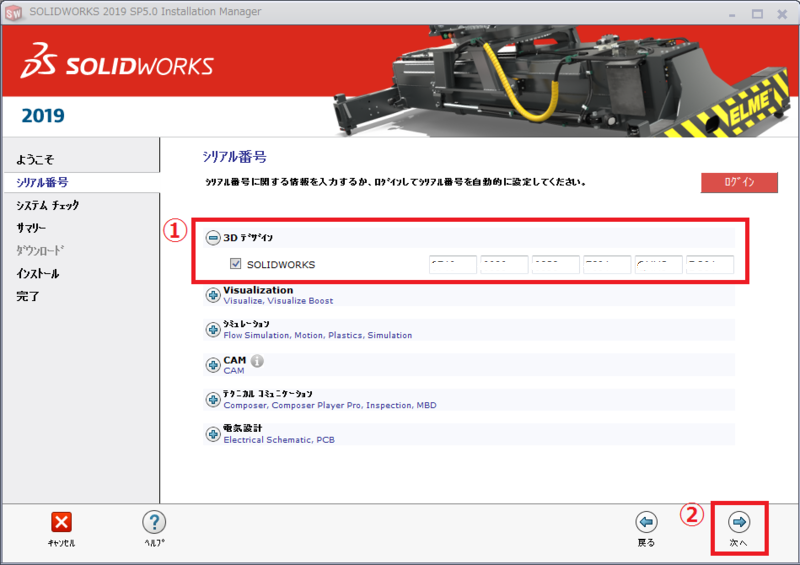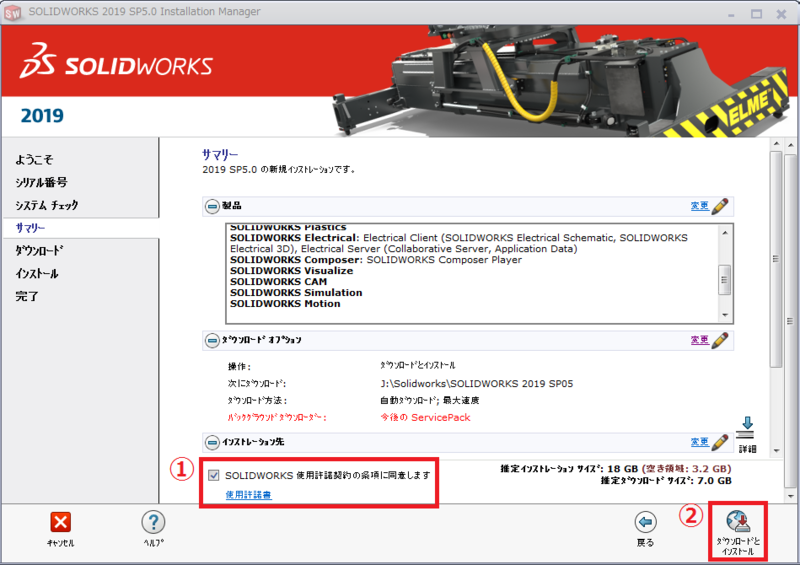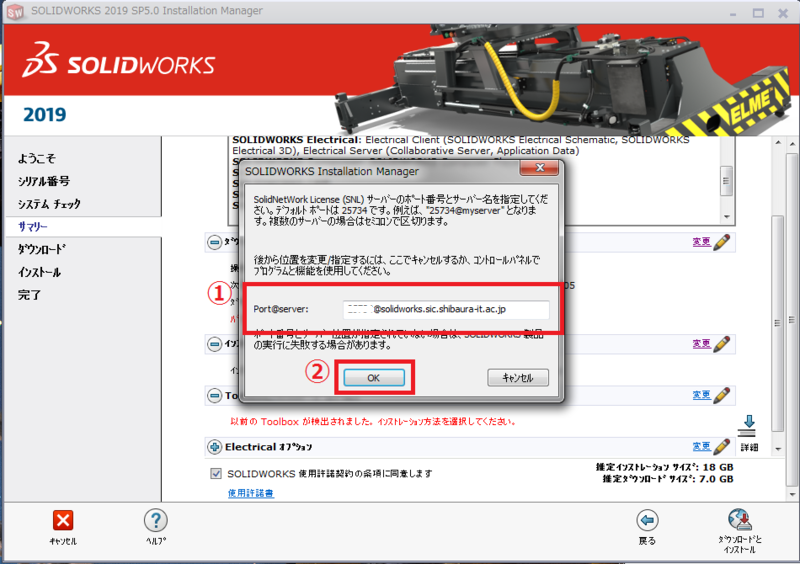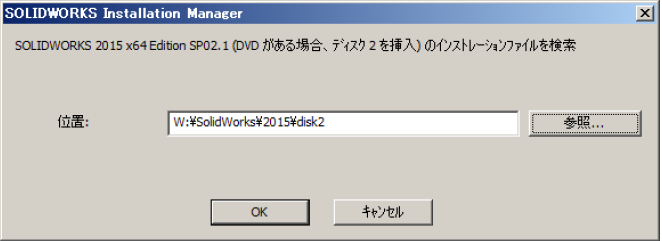ホーム > サービス > ソフトウェア > C区分ソフトウェア導入リスト > SolidWorks
SolidWorks 教育版
2021/04/30 更新
Dassault Systems社が提供するSOLIDWORKSは、機械設計のための3次元CADソフトウェアです。
| 利用可能対象者 | C区分ソフトウェア導入リストを参照してください。(利用学科の制限あり) |
| 区分 | C区分ソフトウェア |
| 目的 | 2D および 3D 図面作成 (用途制限あり) |
| URL | https://www.solidworks.com/ja  |
|
ダウンロード |
Windows:\\download2.sic.shibaura-it.ac.jp\download ダウンロードサーバーへの接続ガイドについてはこちらをご覧ください。 |
|
注意事項 |
※ 本学で契約しているライセンスは、「授業の課題作成用」の、用途限定のライセンスです。 ソフトウェアのインストールは、各自の責任において行ってください。コンピュータのインストールによる不調による修正、インストール代行は学情センターは一切行いません。 |
以下、インストールの手順です。
1.こちらの接続ガイドに従ってダウンロードサーバーに接続してください。正しく接続できると、ダウンロードサーバのフォルダ一覧が表示されます。
2.[Solidworks]をダブルクリックし、インストールしたいバージョンのフォルダを開き、さらにdisk1のフォルダを選択します。
3.setup.exe をダブルクリックするとインストーラが起動します。
※2019年のバージョンの場合、 [OnlineInstaller]内の SolidWorksSetup.exe を解凍することで setup.exe を得ることができます。この際、ダウンロードサーバ内では解凍できませんので、必ず SolidWorksSetup.exe をデスクトップにコピーしてから解凍してください。
4.個人(当コンピュータ上) を選択して 次へ をクリックします。
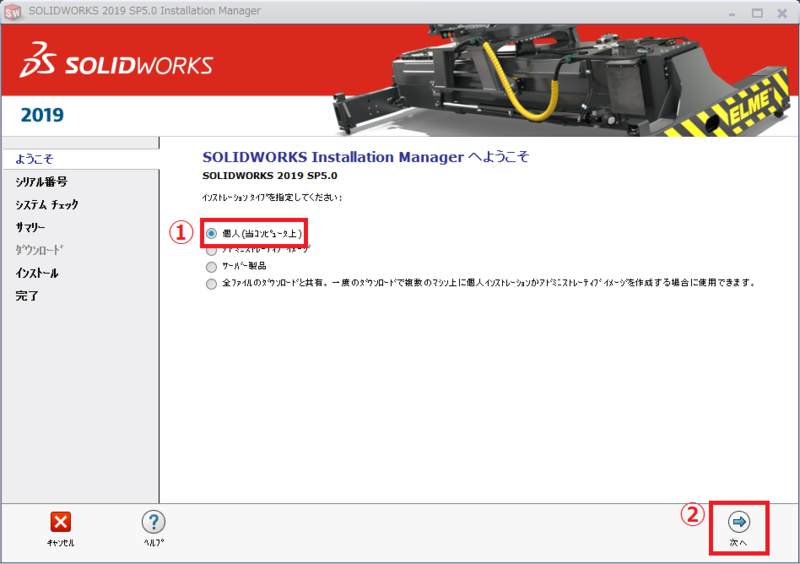
5.SOLIDWORKS をにチェックを入れ、シリアル番号(シリアル番号はダウンロードサーバの[SolidWorks]内の シリアルNo.txt )を入力して 次へ をクリックします。
6.必要に応じてサービスパックのダウンロードを選択してください。
7.サマリーにて製品情報やダウンロードオプション、インストレーション先を確認し、使用許諾契約に同意してください。同意すると ダウンロードとインストール がクリック可能になります。
8.サーバーのポート番号とサーバ名の指定を求められた場合、学内ライセンスサーバ(学内ライセンスサーバはダウンロードサーバの[SolidWorks]内の シリアルNo.txt )を指定し、OK をクリックてください。
9.インストールが始まります。 ※ディスク2の指定があった場合、disk2のフォルダを指定します。参照されない場合は一度キャンセルをクリックし、該当フォルダのdisk2よりsetup.exeを再度実施し、手順4からやり直してください。
10.インストレーションがキャンセルされたら、インストールの成功状況を確認し完了し、SOLIDWOEKSが正常に利用できることを確認してください。